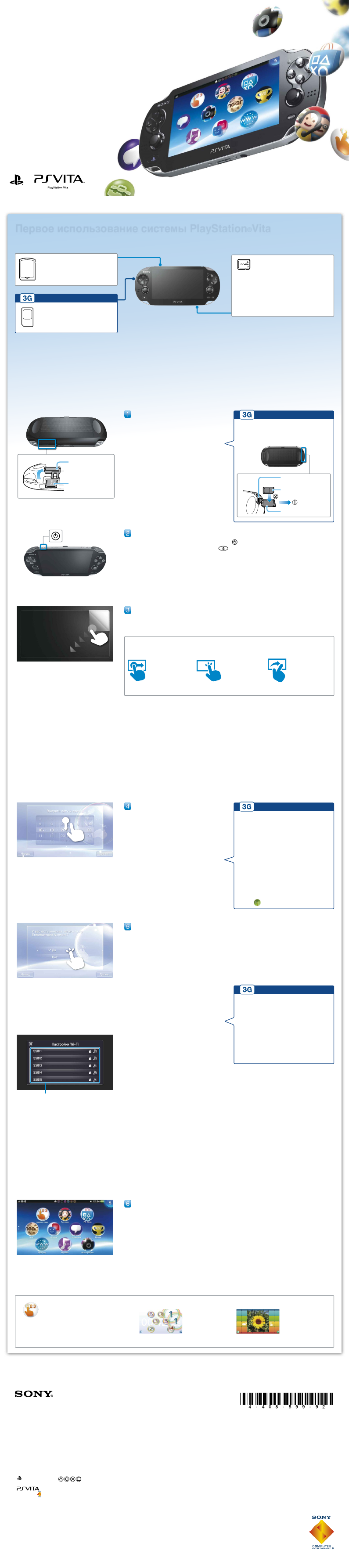Инструкция и руководство для
Sony PlayStation Vita PCH-1108 на русском
2 страницы подробных инструкций и пользовательских руководств по эксплуатации
Обзор и распаковка Playstation Vita (PS Vita 1108)
Полный обзор Sony PlayStation Vita. PS Vita
Сравнение PS Vita [SLIM Vs. FAT] Что Лучше? (Remote Play) ЧАСТЬ 1. #GameandGeek
Купил Sony PS Vita Wi-Fi 1008 в 2019 году
PlayStation Vita 3G/Wi-Fi — Распаковка и мини-обзор
Честный обзор PS Vita или почему она говно
Обзор ps vita PCH-1108
Первое использование системы PlayStation.
Первое использование системы playstation, Vita, Добро пожаловать в мир playstation
Первое использование системы PlayStation
Для пользования системой PS Vita вам понадобятся карты следующих типов:
Вставьте карту памяти.
Переверните систему PS Vita, откройте
крышку гнезда для карты памяти и вставьте
карту памяти.
Включите систему PS Vita.
Включая систему в первый раз, нажмите кнопку
(питание) и удерживайте в течение пяти
секунд. Когда система включится, кнопка
(кнопка PS) будет светиться синим.
Если вам потребуется зарядить систему, см. раздел «Подзарядка» на оборотной стороне
данного справочника.
Начните настройку системы PS Vita.
Чтобы приступить к настройке, проведите пальцем по сенсорному экрану от правого верхнего
угла к левому нижнему (перетащите экран), как показано на рисунке слева.
Жесты, используемые с сенсорным экраном
Быстро проведите
пальцем по
экрану
Коснитесь экрана,
затем переместите
палец
Легонько
коснитесь экрана
и уберите палец
Выберите язык и часовой
пояс, задайте дату и время.
Перетащите список, чтобы прокрутить его.
Нажмите нужный пункт, а затем нажмите
[Далее].
Чтобы быстро прокрутить список, проведите
по нему пальцем.
Привяжите вашу учетную запись Sony Entertainment Network к
вашей системе PS Vita.
Если после шага
требуется обновить системное программное обеспечение, выберите
[Указать позже] и нажмите на [Далее].
Для продолжения настройки следуйте инструкциям на экране.
Конструкция и технические характеристики могут быть изменены без уведомления.
Сведения о системе и изображения, опубликованные в данном документе, могут не совпадать с
характеристиками вашей системы PS Vita, если у вас установлена иная версия системного
программного обеспечения.
Кроме того, иллюстрации и изображения с экрана, представленные здесь, могут не соответствовать
конкретному товару.
©2012 Sony Computer Entertainment Inc. Все права сохранены. Отпечатано в Китае.
Network и PlayStation
Store используются в соответствии с Условиями использования и
доступны не во всех странах и не на всех языках. См. eu.playstation.com/legal. Необходимо интернет-
соединение. Пользователь самостоятельно оплачивает услугу доступа в Интернет. Пользователь
должен быть старше 7 лет. Лица моложе 18 должны получить согласие родителей. Некоторые
материалы и сервисы являются платными. Если системой PS Vita будет пользоваться ваш ребенок,
создайте для него дополнительную учетную запись и воспользуйтесь функциями родительского
контроля.
» являются зарегистрированными товарными знаками Sony Computer
» и «LIVEAREA» являются товарными знаками той же компании.
«SONY» и » » являются зарегистрированными товарными знаками Sony Corporation.
«Sony Entertainment Network» является товарным знаком этой же компании.
Обнаруженные точки доступа
Подключение к Интернету через
сеть мобильной связи
Если не удается подключиться к точке
доступа Wi-Fi, закройте экран настроек
Wi-Fi. Если SIM-карта позволяет без
дополнительных настроек подключиться
к Интернету, система автоматически
осуществит подключение через сеть
мобильной связи. См. документацию к
SIM-карте.
Подключение к Интернету
Если потребуется интернет-соединение, система автоматически произведет поиск точек
доступа Wi-Fi, после чего появится экран настроек Wi-Fi. Найдите точку доступа Wi-Fi. Для
получения подробной информации о соединении с точкой доступа Wi-Fi обратитесь к
документации, прилагаемой к точке доступа, либо к своему провайдеру сетевых услуг или
лицу, производившему настройку точки доступа.
Если у вас нет учетной записи
Настройте вашу систему PS Vita для ознакомительного использования сервисов
PlayStation
Network. Чтобы в полной мере использовать все возможности PlayStation
вам необходимо создать учетную запись Sony Entertainment Network.
Нажмите [Нет], затем [Далее]. Следуйте указаниям на экране.
Выполнив шаг №1, вставьте
Крышка гнезда для
SIM-карты
SIM-карта
Задняя панель системы
Добро пожаловать в мир PlayStation
Если у вас уже есть учетная запись
Чтобы связать учетную запись Sony
Entertainment Network с системой PS Vita и
получить доступ к услугам PlayStation
требуется соединение с Интернетом. Если вы
не можете подключиться к Интернету, нужно
настроить систему, как описано в разделе
«Если у вас нет учетной записи».
Нажмите на [Да], [Использовать], затем
нажмите на [Далее].
Чтобы подключиться к Интернету,
выберите на экране настроек Wi-Fi точку
доступа.
Введите сведения о вашей учетной
записи Sony Entertainment Network.
Нажмите на пустое поле для ввода
текста, а затем введите текст с помощью
появившейся клавиатуры.
Карта памяти
(вид спереди)
Крышка гнезда
для карты
памяти
Задняя панель системы
Нажмите и
удерживайте 5 секунд
Завершите начальную настройку.
Нажмите [OK], чтобы завершить начальную настройку системы PS Vita. Вы увидите вводный
видеоролик. Если на шаге №5 вы ввели сведения о вашей учетной записи Sony Entertainment
Network, по завершении вводного видеоролика появится экран входа в сеть Sony Entertainment
Network. Следуйте указаниям на экране, чтобы войти в сеть.
На начальном экране вы можете запускать приложения для
системы PS Vita.
Обучающие игры в Зоне
приветствия
Числогонки
Проверьте ловкость
ваших пальцев в
этой игре с числами.
Фотопаззл
Создавайте из своих
фотографий пазлы и
собирайте их.
В Зоне приветствия вы сможете, играя в разные
игры, познакомиться с основными функциями
системы PS Vita.
Примечания
Карты могут поставляться в комплекте с некоторыми моделями системы PS Vita. Сведения о комплектации приведены на упаковке.
Для некоторых игр может потребоваться карта памяти PS Vita. Подробнее см. информацию о совместимости на упаковке с игрой или в
Перед тем как вставить или извлечь карту памяти или SIM-карту, убедитесь, что питание отключено. Это поможет избежать случайной
Карта памяти для
системы PlayStation
На этой карте хранятся
приложения, загруженные в
PlayStation
данные игр, а также другие
материалы, в том числе
фотографии и музыкальные
композиции.
Для доступа к сети мобильной
связи вам понадобится
совместимая SIM-карта.
На этой карте хранится
программное обеспечение
формата PlayStation
Выполнив шаг №4, настройте
подключение системы PS Vita к
сети мобильной связи.
Если вставлена SIM-карта, система PS
Vita подключится к сети мобильной связи.
Настройте подключение к сети
мобильной связи, следуя инструкциям на
экране. Если будет доступно несколько
имен точек доступа или потребуется
ввести PIN-код, обратитесь к
прилагаемой к SIM-карте документации.
Чтобы изменить эти параметры позднее,
после того как настройка будет
завершена, нажмите на начальном
экране
Использование экрана, Игры режим ожидания и полное отключение питания, Дополнительная документация к системе ps vita
Вставьте карту playstation, Vita, Запустите игру, Начните игру
Сведения о статусе системы PS Vita отображаются в верхней части начального экрана.
Статус связи
системы PS Vita
Статус вывода звука
Индикатор уведомления
При поступлении уведомлений или,
например, новых сообщений кнопка
(кнопка PS) медленно мигает синим.
Нажмите индикатор уведомления, чтобы
просмотреть поступившие данные.
Режим ожидания и полное отключение питания
Выключение экрана при запущенном приложении (режим ожидания)
(кнопку питания). Кнопка
(кнопка PS) начнет мигать синим, и система
перейдет в режим ожидания.
Чтобы выйти из режима ожидания, еще раз нажмите кнопку
(кнопку питания) или нажмите
Полное отключение питания
Нажмите и не отпускайте кнопку
(кнопку питания) в течение двух секунд, затем нажмите
[Выключить].
Когда вы в следующий раз будете включать систему, нажмите и не отпускайте кнопку
(кнопку питания) в течение двух секунд.
Чтобы зарядить систему PS Vita, подсоедините ее к источнику питания, как показано на
рисунке слева. Во время зарядки системы кнопка
(кнопка PS) горит оранжевым светом.
Когда во время зарядки кнопка
(кнопка PS) мигает оранжевым цветом, это означает, что
уровень заряда аккумулятора является слишком низким для включения системы PS Vita.
Перед тем, как включить систему, дождитесь, пока кнопка
(кнопка PS) перестанет
мигать и загорится ровным оранжевым цветом. Если аккумулятор почти полностью разряжен,
потребуется до 30 минут подзарядки с помощью адаптера переменного тока, прежде чем
кнопка
(кнопка PS) загорится ровным оранжевым цветом. Приблизительное время
зарядки и другие подробности изложены в руководстве пользователя.
Дополнительная документация к системе PS Vita
Руководство по безопасности
Содержит правила безопасности при пользовании системой
PS Vita, описание системы и инструкцию по
техобслуживанию.
Перед использованием устройства внимательно прочитайте
это руководство по безопасности. Сохраните его для
дальнейшего пользования.
Чтобы прочитать руководство пользователя, нажмите [Руководство
пользователя] в меню
(Настройки) на экране LiveArea™. Для
доступа к руководству пользователя требуется интернет-соединение.
Также вы можете изучить Руководство пользователя на следующем
веб-сайте:
Сайт технической поддержки
Сайт обновления системы
На сайте технической поддержки вы найдете дополнительную
информацию об использовании системы PS Vita и ответы на
технические вопросы.
Посетите сайт обновления системы PS Vita для получения сведений
об обновлении системного программного обеспечения.
При нажатии на значок приложения на начальном экране открывается экран LiveArea™.
Для запуска приложения нажмите на «Вход» на экране LiveArea™. Одновременно можно запустить несколько приложений.
Начальный экран может содержать до 10 страниц.
Вставьте карту PlayStation
На карте PS Vita хранится программное обеспечение формата PS Vita. Некоторые игры могут
сохранять на карте PS Vita игровые данные и дополнительные материалы. После того как вы
вставите карту PS Vita, на начальном экране появится значок игры.
Может потребоваться карта памяти PS Vita. Вставьте карту памяти перед началом игры.
Нажмите значок игры на начальном экране. Появится экран LiveArea™ этой игры. Если у вас
установлено интернет-соединение, на экране LiveArea™ отобразятся сведения об игре —
например, новости.
На экране LiveArea™ нажмите [Запуск] на входе.
Сохранение игровых данных
В разных играх данные сохраняются по-разному. Подробности указаны в инструкции к игре.
Если вы вставите карту памяти или карту PS Vita с сохраненными данными в другую систему
PS Vita, возможно, вы не сможете завоевывать призы или сохранять данные. Подробнее о
призах и сохраненных данных рассказано в руководстве пользователя.
(кнопку PS), чтобы
поставить игру на паузу и вернуться на
экран LiveArea™. Чтобы продолжить игру,
нажмите [Продолжить] на экране LiveArea™.
Извлечение карты PS Vita
Крышка гнезда для
карты PS Vita
Индикатор
карты PS Vita
Карта PS Vita
(вид спереди)
Нажмите на карту PS Vita, чтобы она
выскочила из гнезда, и извлеките ее.
Не извлекайте карту PS Vita, если индикатор
карты мигает.
(кнопку PS), чтобы
вернуться на экран LiveArea™, а затем
потяните экран.
Загрузка (приобретение) игр в PlayStation
Store предлагает большой выбор материалов, которые вы больше нигде не
сможете купить, например, игры, в том числе бесплатные пробные версии последних
новинок, и дополнения, которые делают ваши игры еще интереснее. Чтобы
воспользоваться PlayStation
Store, вам понадобится учетная запись Sony Entertainment
Network, интернет-соединение и карта памяти.
Карта PS Vita
(вид спереди)
Крышка гнезда для
карты PS Vita
Вставлять
логотипом вверх.
Потяните,
чтобы закрыть
Кнопка PS
(Возврат на экран
LiveArea™)
Настройка начального экрана
Чтобы перейти в режим настройки, прикоснитесь к любой области начального экрана и
не убирайте палец.
Находясь в режиме настройки, перетащите
каждый значок в нужное место, а затем
уберите палец.
Изменение фона страницы
Нажмите на значок
(Настройки фона) в
правом нижнем углу страницы, фон которой
вы хотите изменить. На появившемся
экране выберите фон.
Нажмите на значок приложения, которое
вы хотите удалить, и выберите в меню
пункт [Удалить].
В зависимости от категории приложения,
все связанные с этим приложением данные
также будут удалены.
Источник
Как правильно настроить ps vita
Первое использование системы PlayStation
Для пользования системой PS Vita вам понадобятся карты следующих типов:
Вставьте карту памяти.
Переверните систему PS Vita, откройте
крышку гнезда для карты памяти и вставьте
карту памяти.
Включите систему PS Vita.
Включая систему в первый раз, нажмите кнопку
(питание) и удерживайте в течение пяти
секунд. Когда система включится, кнопка
(кнопка PS) будет светиться синим.
Если вам потребуется зарядить систему, см. раздел «Подзарядка» на оборотной стороне
данного справочника.
Начните настройку системы PS Vita.
Чтобы приступить к настройке, проведите пальцем по сенсорному экрану от правого верхнего
угла к левому нижнему (перетащите экран), как показано на рисунке слева.
Жесты, используемые с сенсорным экраном
Быстро проведите
пальцем по
экрану
Коснитесь экрана,
затем переместите
палец
Легонько
коснитесь экрана
и уберите палец
Выберите язык и часовой
пояс, задайте дату и время.
Перетащите список, чтобы прокрутить его.
Нажмите нужный пункт, а затем нажмите
[Далее].
Чтобы быстро прокрутить список, проведите
по нему пальцем.
Привяжите вашу учетную запись Sony Entertainment Network к
вашей системе PS Vita.
Если после шага
требуется обновить системное программное обеспечение, выберите
[Указать позже] и нажмите на [Далее].
Для продолжения настройки следуйте инструкциям на экране.
Конструкция и технические характеристики могут быть изменены без уведомления.
Сведения о системе и изображения, опубликованные в данном документе, могут не совпадать с
характеристиками вашей системы PS Vita, если у вас установлена иная версия системного
программного обеспечения.
Кроме того, иллюстрации и изображения с экрана, представленные здесь, могут не соответствовать
конкретному товару.
©2012 Sony Computer Entertainment Inc. Все права сохранены. Отпечатано в Китае.
Network и PlayStation
Store используются в соответствии с Условиями использования и
доступны не во всех странах и не на всех языках. См. eu.playstation.com/legal. Необходимо интернет-
соединение. Пользователь самостоятельно оплачивает услугу доступа в Интернет. Пользователь
должен быть старше 7 лет. Лица моложе 18 должны получить согласие родителей. Некоторые
материалы и сервисы являются платными. Если системой PS Vita будет пользоваться ваш ребенок,
создайте для него дополнительную учетную запись и воспользуйтесь функциями родительского
контроля.
» являются зарегистрированными товарными знаками Sony Computer
» и «LIVEAREA» являются товарными знаками той же компании.
«SONY» и » » являются зарегистрированными товарными знаками Sony Corporation.
«Sony Entertainment Network» является товарным знаком этой же компании.
Обнаруженные точки доступа
Подключение к Интернету через
сеть мобильной связи
Если не удается подключиться к точке
доступа Wi-Fi, закройте экран настроек
Wi-Fi. Если SIM-карта позволяет без
дополнительных настроек подключиться
к Интернету, система автоматически
осуществит подключение через сеть
мобильной связи. См. документацию к
SIM-карте.
Подключение к Интернету
Если потребуется интернет-соединение, система автоматически произведет поиск точек
доступа Wi-Fi, после чего появится экран настроек Wi-Fi. Найдите точку доступа Wi-Fi. Для
получения подробной информации о соединении с точкой доступа Wi-Fi обратитесь к
документации, прилагаемой к точке доступа, либо к своему провайдеру сетевых услуг или
лицу, производившему настройку точки доступа.
Если у вас нет учетной записи
Настройте вашу систему PS Vita для ознакомительного использования сервисов
PlayStation
Network. Чтобы в полной мере использовать все возможности PlayStation
вам необходимо создать учетную запись Sony Entertainment Network.
Нажмите [Нет], затем [Далее]. Следуйте указаниям на экране.
Выполнив шаг №1, вставьте
Крышка гнезда для
SIM-карты
SIM-карта
Задняя панель системы
Добро пожаловать в мир PlayStation
Если у вас уже есть учетная запись
Чтобы связать учетную запись Sony
Entertainment Network с системой PS Vita и
получить доступ к услугам PlayStation
требуется соединение с Интернетом. Если вы
не можете подключиться к Интернету, нужно
настроить систему, как описано в разделе
«Если у вас нет учетной записи».
Нажмите на [Да], [Использовать], затем
нажмите на [Далее].
Чтобы подключиться к Интернету,
выберите на экране настроек Wi-Fi точку
доступа.
Введите сведения о вашей учетной
записи Sony Entertainment Network.
Нажмите на пустое поле для ввода
текста, а затем введите текст с помощью
появившейся клавиатуры.
Карта памяти
(вид спереди)
Крышка гнезда
для карты
памяти
Задняя панель системы
Нажмите и
удерживайте 5 секунд
Завершите начальную настройку.
Нажмите [OK], чтобы завершить начальную настройку системы PS Vita. Вы увидите вводный
видеоролик. Если на шаге №5 вы ввели сведения о вашей учетной записи Sony Entertainment
Network, по завершении вводного видеоролика появится экран входа в сеть Sony Entertainment
Network. Следуйте указаниям на экране, чтобы войти в сеть.
На начальном экране вы можете запускать приложения для
системы PS Vita.
Обучающие игры в Зоне
приветствия
Числогонки
Проверьте ловкость
ваших пальцев в
этой игре с числами.
Фотопаззл
Создавайте из своих
фотографий пазлы и
собирайте их.
В Зоне приветствия вы сможете, играя в разные
игры, познакомиться с основными функциями
системы PS Vita.
Примечания
Карты могут поставляться в комплекте с некоторыми моделями системы PS Vita. Сведения о комплектации приведены на упаковке.
Для некоторых игр может потребоваться карта памяти PS Vita. Подробнее см. информацию о совместимости на упаковке с игрой или в
Перед тем как вставить или извлечь карту памяти или SIM-карту, убедитесь, что питание отключено. Это поможет избежать случайной
Карта памяти для
системы PlayStation
На этой карте хранятся
приложения, загруженные в
PlayStation
данные игр, а также другие
материалы, в том числе
фотографии и музыкальные
композиции.
Для доступа к сети мобильной
связи вам понадобится
совместимая SIM-карта.
На этой карте хранится
программное обеспечение
формата PlayStation
Выполнив шаг №4, настройте
подключение системы PS Vita к
сети мобильной связи.
Если вставлена SIM-карта, система PS
Vita подключится к сети мобильной связи.
Настройте подключение к сети
мобильной связи, следуя инструкциям на
экране. Если будет доступно несколько
имен точек доступа или потребуется
ввести PIN-код, обратитесь к
прилагаемой к SIM-карте документации.
Чтобы изменить эти параметры позднее,
после того как настройка будет
завершена, нажмите на начальном
экране
Источник